Postavite ili promijenite asocijacije datoteka i proširenja u sustavu Windows 11/10
Svaka datoteka u vašem Windows operativnom sustavu ima ekstenziju u nazivu datoteke, npr. .txt, .doc itd. Ove ekstenzije se koriste za identifikaciju programa s kojim Windows može otvoriti ovu datoteku. Možete postaviti ili promijeniti te asocijacije datoteka u svom Windows 11 ili Windows 10 OS.
Promijenite(Change) asocijacije datoteka u Windows 11/10
1] Korištenje postavki

U kasnijim verzijama sustava Windows 10 , morat ćete učiniti sljedeće da biste promijenili asocijacije datoteka(File Associations) i proširenja:
- Otvorite postavke sustava Windows 10
- Odaberite Aplikacije
- Kliknite Zadane aplikacije
- Pomaknite se prema dolje i kliknite na plavu vezu Odaberite zadane aplikacije prema vrsti datoteke(Choose default apps by file type) .
- Ovdje izvršite izmjene.

Možete čak odabrati zadane aplikacije prema vrsti datoteke ili protokolu i postaviti zadane postavke prema aplikaciji.
Da biste odabrali zadane aplikacije prema vrsti datoteke u sustavu Windows 11(Windows 11) , učinite sljedeće:

- Pritisnite Win+I da otvorite postavke sustava Windows.
- Idite na Apps > Default apps .
- Kliknite opciju Odaberi zadane postavke prema vrsti datoteke(Choose defaults by file type) .
- Odaberite vrstu datoteke ili ekstenziju.
- Odaberite(Choose) aplikaciju koju želite postaviti kao zadanu.
SAVJET(TIP) : Ovaj će vam post pomoći ako ne možete povezati vrstu datoteke s programom .
2] Korištenje svojstava datoteke
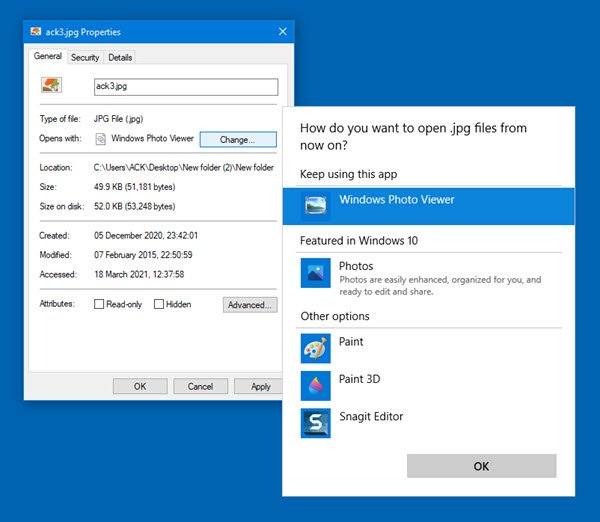
Također možete desnom tipkom miša kliknuti datoteku čiju asocijaciju želite promijeniti > Properties > General kartica Općenito > TypeFile > Change > Choose program s popisa ili preporučenih ili drugih programa ili pak kliknite Pregledaj(Browse) da biste odabrali jedan.
3] Putem File Explorera

Odaberite datoteku u Exploreru(Explorer) , kliknite desnom tipkom miša na nju, odaberite Otvori s(Open with) i odaberite program ili odaberite Odaberi drugu aplikaciju(Choose another app) prema potrebi.
4] Korištenje upravljačke ploče

Za postavljanje asocijacija (Associations)datoteka(File) u Windows 10/8/7 pomoću upravljačke ploče(Control Panel) :
- Otvorite upravljačku ploču
- Kliknite Početna upravljačka ploča
- Odaberite Zadani programi
- Kliknite Postavi asocijacije
- Odaberite vrstu datoteke na popisu i kliknite Promijeni program(Change Program) .
Bit će vam prikazan popis programa(Programs) zajedno s opisom i trenutnim zadanim postavkama(Current Default) . Možete kliknuti na Promjena programa(Change program) za postavljanje ili promjenu trenutačnih zadanih programa .
5] Korištenje besplatnih vrsta

Ako želite, također možete jednostavno postaviti, resetirati, promijeniti asocijacije datoteka(File Associations) i proširenja s ovim besplatnim softverom.
Types je besplatan i lagan uslužni program za konfiguraciju za Windows koji vam omogućuje uređivanje programskih asocijacija, ikona, kontekstnih izbornika i drugih svojstava različitih vrsta datoteka prikazanih u Windows Exploreru(Windows Explorer) .
To je vrijedna zamjena za ugrađeni uslužni program Windows vrste datoteke.
Pročitajte:(Read:) Kako ukloniti asocijacije vrsta datoteka pomoću uređivača registra
Popravak povezivanja datoteka u sustavu Windows
Ako želite jednostavno popraviti asocijacije datoteka, možda biste željeli pogledati naš besplatni program za popravak asocijacija datoteka(File Association Fixer) . Idite ovdje ako ne možete promijeniti zadano proširenje programa . Ovaj će vam post pomoći popraviti pokvarene asocijacije EXE datoteka(fix broken EXE file associations) .
Također možete konfigurirati, izvoziti, uvoziti asocijacije datoteka aplikacija u sustavu Windows(configure, export, import App File Associations in Windows) pomoću postavki i DISM alata(DISM Tool) . Ovaj post će vam pokazati kako vratiti sve asocijacije datoteka na zadane vrijednosti(reset all File Associations to default) u sustavu Windows.
Related posts
Kako vratiti sve asocijacije datoteka na zadane postavke u sustavu Windows 11/10
Kako konfigurirati, izvesti, uvesti asocijacije datoteka u sustavu Windows 11/10
Kako resetirati, izvesti, uvesti zadane asocijacije aplikacija u sustavu Windows 11/10
Popravite pokvareno povezivanje EXE datoteka u sustavu Windows 11/10
Postavite ili promijenite zadani Media Player u sustavu Windows 11/10
Kako izbrisati PageFile.sys pri gašenju u sustavu Windows 11/10
Postavite različitu razinu skaliranja zaslona za više monitora u sustavu Windows 11/10
Kako ručno izbrisati sigurnosne kopije povijesti datoteka u sustavu Windows 11/10
Kako ukloniti ikonu OneDrive iz File Explorera u sustavu Windows 11/10
File Explorer neće se otvoriti u sustavu Windows 11/10
Kako prikvačiti datoteku ili mapu na izbornik Start u sustavu Windows 11/10
Kako izdvojiti CAB datoteku pomoću alata naredbenog retka u sustavu Windows 11/10
Kako povećati veličinu datoteke stranice ili virtualnu memoriju u sustavu Windows 11/10
Kako provjeriti i promijeniti DPI slike u sustavu Windows 11/10
Koja je najbolja veličina datoteke stranice za 64-bitne verzije sustava Windows 11/10?
Poništite ili poništite Uvijek koristite ovu aplikaciju za otvaranje datoteke s opcijom u sustavu Windows
Kako promijeniti vlasništvo nad datotekom ili mapom u sustavu Windows 11/10
Pregledi sličica slika ne prikazuju se u File Exploreru u sustavu Windows 11/10
Besplatan softver za pronalaženje i uklanjanje duplikata datoteka za Windows 11/10
Isključite prikaz nedavnih unosa pretraživanja u File Exploreru u sustavu Windows 11/10
